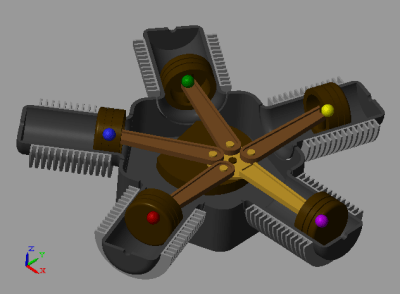Simscape™ модели Multibody™ основаны на системах координат, абстрактных тройках осей, которые содержат все данные о положении и ориентации в модели. Эти конструкции позволяют вам соединять твердые тела в тела, собирать тела в механизмы, предписывать и осмыслять силы, крутящие моменты и движение. Учитывая их важность, тогда имеет смысл визуализировать, где и как вы помещаете различные системы координат в модель.
Самый легкий способ просмотреть системы координат в вашей модели - переключить их видимость на. Для этого щелкните значок Toggle visibility of frames на панели инструментов Mechanics Explorer, показанной на следующем рисунке.
![]()
Также можно выбрать View > Show Frames в панели меню. Mechanics Explorer показывает все системы координат в вашей модели, хорошо подходя к этому подходу для моделей с небольшим количеством систем координат. Рисунок показывает модель радиального двигателя с включенной видимостью системы координат.
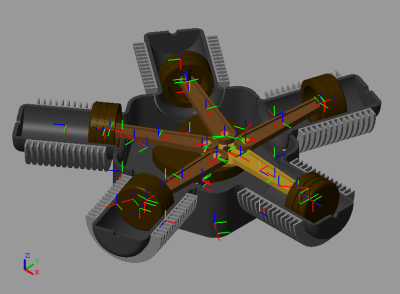
Если ваша модель имеет много систем координат, другой подход может быть идеальным, так как переключение видимости системы координат может загромождить панель визуализации с системами координат, которые вы не хотите отслеживать.
Чтобы просмотреть только системы координат портов блока, включая системы подсистемы, можно выбрать узел на панели древовидного представления. Mechanics Explorer подсвечивает системы координат портов, сопоставленные с выбранным узлом, используя бирюзовый цвет. Следующий рисунок показывает пример, в котором один из узлов шатуна в модели радиального двигателя выделен бирюзой.
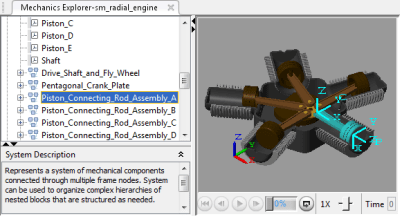
Можно также выбрать отдельные системы координат портов, которые вы раскрываете, расширяя узлы дерева. Для примера, расширение Piston_Connecting_Rod_Assembly_A узла открывает узел P системы координат портов, который можно затем выбрать в порядок, чтобы подсветить эту систему координат. Рисунок показывает результат.
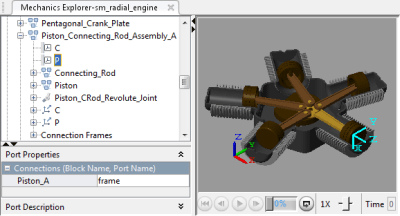
Наконец, можно выбрать отдельные твердые тела непосредственно на панели визуализации, подсвечивая их опорные системы координат. Рисунок показывает результат выбора одного из твердых частиц поршня непосредственно. Mechanics Explorer подсвечивает твердое тело и его опорную систему координат, в то время как на панели древовидного представления отображается связанное имя блока Solid. Это блок, который необходимо изменить, если вы хотите изменить это конкретное тело.
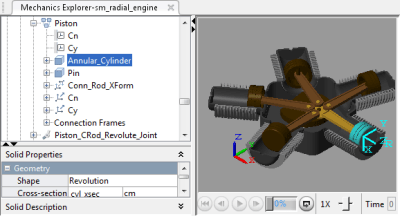
Если система координат в вашей модели имеет особое значение - например, если его источником является точка приложения внешней силы - можно соединить с ним графический маркер. Чтобы вы могли выполнить эту задачу, библиотека Body Elements предоставляет Графический блок. Просто соедините блок с системой координат, которую вы хотите визуализировать и выберите тип маркера для использования - сфера, кубик или система координат. Рисунок показывает модель радиального двигателя с маркером сферы, подсвечивающим каждую из систем координат поршневого соединения.